Win10自动切换桌面壁纸,轻松让桌面时刻不同
不少用过Win10预览版的用户应该都察觉到了,Win10系统相较以前增添了许多功能,这些功能在生活与工作里都特别实用。自动切换壁纸就是其中一项,小编挺喜欢这个功能的。在Win10系统里,电脑能自动切换桌面壁纸。那下面小编就领着大家一同来瞧瞧这是怎么操作的吧。
win10设置自动切换壁纸的方法:
Win10系统增添了不少新功能,像桌面壁纸无需借助软件就能自动切换这种。下面就来讲讲在Win10系统里,如何使桌面壁纸自动切换。
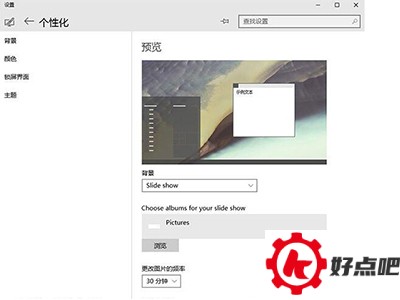
Win10如何自动切换桌面壁纸
在电脑桌面上,如果电脑装的是Win10系统,那单击右键并选择“个性化”之后,直接就会打开Modern个性化选项。在“背景”这个下拉菜单里,要是选择“Slide show”的话,就能看到壁纸更换文件夹位置的选择项了,另外,图片更换频率之类的也能看到。
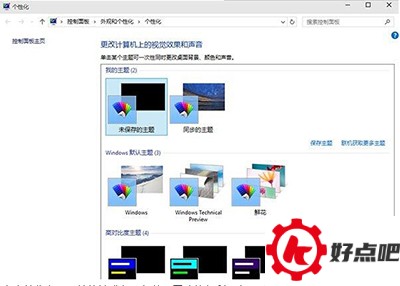
Win10如何自动切换桌面壁纸
此外,原来那个个性化窗口还能进去呢。不过,它的设置功能就只剩下主题能选了,像背景、声音、屏幕保护、桌面图标、鼠标指针这些功能啊,都已经被去掉了。
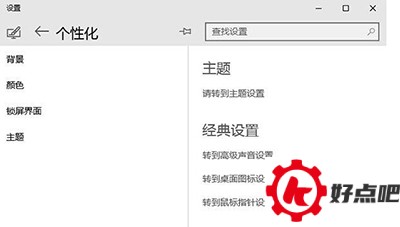
Win10如何自动切换桌面壁纸
用户要使用这些功能并不难。新版Modern个性化里就有相关设置项,只是这些设置还不完善,得转到传统控制面板项去设置。另外,屏幕保护功能已经不提供了,这一传统功能其实没必要再存在了。





